オフィス互換ソフトで確定申告の準備
2012/02/11 21:16
やよいの青色申告は、私のような税金の知識がない人でも、入力していくだけで帳簿や、提出用の申告書が印刷できる素晴らしいソフトですが、エクセルのようなソフトでもできないことはないわけではありません。
ただし、エクセルだけで帳簿をつけるとなると、ある程度の知識が要求されます。
私の場合は、あまり知識がないのでやよいの青色申告だけで済ませていたのですが、毎年毎年、どういうルールで入力するのか忘れてしまうので、最初にエクセルで簡単に入力してから、見やすく整えてやよいの青色申告に入力するようになりました。
このほうが入力しやすく、間違いも気が付きやすいのでお勧めです。
また、1ヶ月あたりの売上や、成果の流れがすごくわかりやすいので、やよいの青色申告とエクセルの組み合わせはお勧めです。
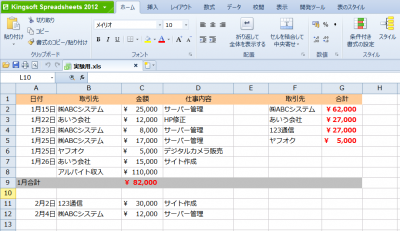 といっても、エクセルやオフィスは非常に価格が高く、個人事業主や副業で収入を得ている人にはなかなか手を出しにくいとおもいます。(経費で落とせますが・・・)
といっても、エクセルやオフィスは非常に価格が高く、個人事業主や副業で収入を得ている人にはなかなか手を出しにくいとおもいます。(経費で落とせますが・・・)
そこでマイクロソフトのオフィスの数分の1の価格で、ほぼエクセルと同じ画面で操作ができるキングソフトのOffice 2012をインストールしました。
キングソフト オフィスのここがいい
価格が安い
マイクロソフトのオフィスだと価格が、2~3万円もしますが、キングソフト
のオフィス互換ソフトは、ワード・エクセル・パワーポイント(名前は違いますが)が3つ揃って、4,980円。
エクセル互換のスプレットシート単体だと、1,980円。
私のような低所得者でも、十分に購入できる金額。
オフィス互換ソフトの中には、無料で使えるものや、ブラウザ上で実現するgoogleドキュメントなどがありますが、ちょっと使いにくいと言うか、サポートが無いので仕事で使うデータに関しては、多少お金をかけても仕方が無いかな。と思います。
ネット上に保存ができる
そして特に気に入っているのが、キングソフトでは2GBのネット上のスペースが無料でもらえ、ソフトで保存したデータはインターネットに接続できる環境があれば、どこでも編集することができるのです。
実はやよいの青色申告は、過去のデータを引き続き使っていくのですが、毎年毎年ぎりぎりになってからやり始める私も悪いのですが、データがどこかにいったかわからなくなってしまうのです。
特に今年はパソコンを変えたこともあって、去年のデータが見つからない!!!
1日じゅう探しまくって、ようやくたまたま保存していたUSBメモリを発見。
このUSBメモリがなかったら・・・・と考えると、ぞっとしました。
(過去のデータが無くなった場合は、はじめから帳簿を入力し直さないといけません。)
で、このキングソフトが提供している2GBの無料スペースは、パソコン内部に保存したデータを自動でネット上にアップロードしてくれるので、バックアップし忘れることがないんです。
さらに!
パソコンが2台以上あって、別のパソコンも同じく同期しておくと、ネット上だけではなくそのパソコンにも同じファイルが保存されます。
つまり、昼間は会社で編集したファイルが、家に帰って続きから編集し、再び会社で編集するという複数のパソコンで、1つのファイルを続きから編集できるようになるのです。
これを同期といい、有名なものではiPhoneの音楽が該当します。
iPhoneやiPodでは、新しく曲をパソコンに取り込むと、自動的にiPhoneやiPodの中身も新しく曲が加わります。
こうしたネット上のサービス(クラウドサービスと呼びます)を利用すると、いろいろな場所で同じデータが扱えるだけでなく、常にバックアップされるというメリットもあり、ビジネスデータにはこれから必須な機能になってくるでしょう。
キングソフトのオフィス互換ソフトでは、こうしたクラウドサービスにもバッチリ対応しています。
インターフィスが似ている
オフィス互換ソフトは、無料版も含めると意外と数多くあります。
ところが最新のマイクロソフト オフィス2010のインターフェイスにそっくりなものは、キングソフトのオフィス2012しかありません。
私のようなパソコンに詳しい人であれば、マニュアルがなくても自分で調べながら使いこなせたりしますが、パソコン初心者にとっては、インターフェイスが違っていると、どこをどうしたらいいのかわからない人もいるででしょう。(私のバイト先の人達がそうですが・・・)
そういった面でもキングソフトのオフィス2012は、今までエクセルやオフィスを使っていた人にもおすすめできると思います。
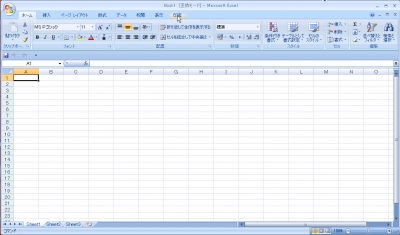
こちらはマイクロソフトのエクセル。
エクセル2010になってリボンが採用され、2007に比べインターフェイスが大幅に改良されました。
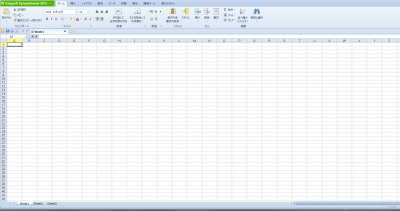
こちらがエクセル互換のキングソフトのスプレッドシート。
互換ソフトの中では珍しく、リボンが採用されています。
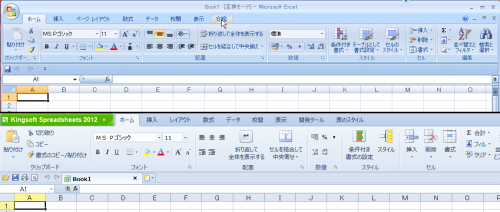
上がエクセルの「ホーム」タブ。
下がスプレッドシートの「ホーム」。
微妙に違いますが、それぞれよく使いそうな項目が表示されていますね。
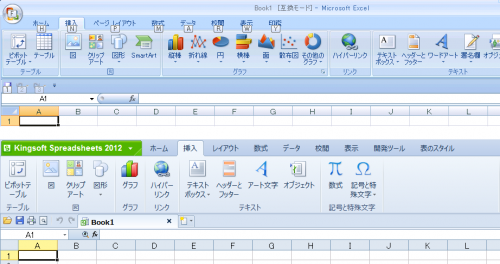
隣にある「挿入」タブの比較。
キングソフトの方はすっきりしています。
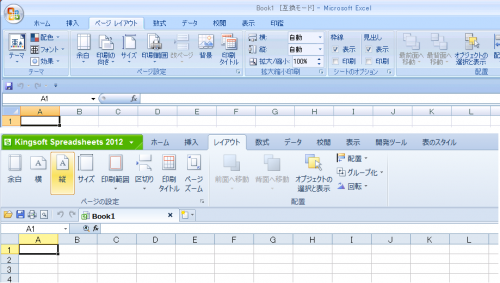
「ページレイアウト」の比較。
こちらもキングソフトの方はすっきりしています。
さて、マイクロソフトのソフトで採用されているリボンですが、意外と不評という意見も多く、未だにエクセル2003や2007を使い続けている人も多いようで、キングソフトのオフィスもオフィス2003バージョンのインターフェイスも用意しています。
一度オフィスを終了させないといけませんが、オフィス2003風のインターフェイスが慣れている人は、自由に戻ることができます。
次回、キングソフトのオフィスのインストール方法と、クラウドサービスの登録の仕方を紹介します。
- キングソフト
のOffice 2012
- エクセル(Excel)で確定申告
![]() この記事の間違いを指摘する
この記事の間違いを指摘する![]()
![]() 2012/02/11 21:16 | このページのトップへ | コメントを書く | 管理
2012/02/11 21:16 | このページのトップへ | コメントを書く | 管理
